Eliminar Troyano Vundo virus
«Troyano.Vundo » (Troyano: Win32 / Vundo, Win32 / Vundo) también conocido como Vundo, Virtumonde o Virtumondo, es un caballo de Troya malicioso que descarga archivos maliciosos en su computadora y muestra anuncios de sitios web maliciosos. El troyano Vundo descarga y ejecuta programas maliciosos en su computadora, lo que hace que su sistema sea inestable y usa nombres de archivo aleatorios para ocultarse de la detección y eliminación.
Vundo es un troyano y virus muy dañino, ya que modifica el registro de su computadora y desactiva el servicio de actualización automática y su firewall, y evita que su programa antivirus o antimalware detecte la infección.
El «Troyano malicioso».Vundo » puede infectar su computadora cuando:
a. visita un sitio web malicioso.
b. descarga archivos infectados de redes de intercambio de archivos (eMule, BitTorrent, Gnutella, etc.).)
c. abre un archivo adjunto de correo electrónico infectado con este troyano.

Para eliminar el virus «Trojan Vundo» de su computadora, siga los pasos a continuación:
Cómo eliminar Trojan Vundo de su computadora:
Paso 1: Eliminar procesos maliciosos en ejecución.
1. Descargue la utilidad TDSSKiller Anti-rootkit desde el sitio web de Kaspersky en su escritorio.



2. Cuando se complete el proceso de descarga, vaya a su escritorio y haga doble clic en «tdsskiller».exe» para ejecutarlo.
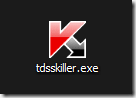
3. En el programa de utilidad Anti-rootkit de Kaspersky, haga clic en la opción» Cambiar parámetros».

4. En la configuración de TDSSKiller, marque para habilitar la opción» Detectar sistema de archivos TDLFS «y presione»ACEPTAR».

5. Presione «Iniciar escaneo» para comenzar a escanear en busca de programas maliciosos.

Cuando se completa el proceso de escaneo, se abre una nueva ventana con los resultados del escaneo.
6. Elija «Curar» y deje que el programa termine la operación de curación de los archivos infectados.
7. Cuando se complete la operación de» curado», reinicie su computadora.
8. Después de reiniciar, ejecute TDSSKiller de nuevo para escanear una vez más en busca de Rootkits. Si el trabajo de curado anterior se completó con éxito, el programa ahora le informará de que «No se encontraron amenazas».
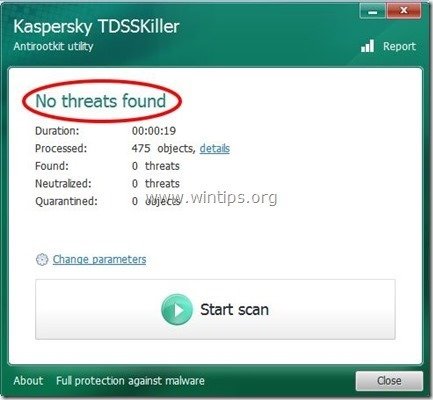
Paso 2: Limpie su computadora con RogueKiller
1. Descargue y guarde la utilidad «RogueKiller» en su computadora * (por ejemplo, en su escritorio)
Aviso*: Descargue la versión x86 o X64 de acuerdo con la versión de su sistema operativo. Para encontrar la versión de su sistema operativo, haga clic con el botón derecho en el icono de su computadora, elija «Propiedades» y mire la sección «Tipo de sistema»

2. Haga doble clic para ejecutar RogueKiller.
3. Deje que el pre-escaneo se complete y luego presione el botón «Escanear» para realizar un escaneo completo.

3. Cuando se complete el análisis completo, presione el botón» Eliminar » para eliminar todos los elementos maliciosos encontrados.

4. Después del proceso de eliminación de RogueKiller, continúe con el siguiente paso.
Paso 3. Limpie su computadora de las amenazas maliciosas restantes.
Descargue e instale uno de los programas antimalware GRATUITOS más confiables de la actualidad para limpiar su computadora de las amenazas maliciosas restantes. Si desea mantenerse constantemente protegido de amenazas de malware, existentes y futuras, le recomendamos que instale Malwarebytes Anti-Malware PRO:
Malwarebytes™ Protection
Elimina el Spyware, el Adware & El malware.
¡Comience Su Descarga Gratuita Ahora!
1. Ejecute «Malwarebytes Anti-Malware» y permita que el programa se actualice a su última versión y base de datos maliciosa si es necesario.
2. Cuando aparezca la ventana principal» Malwarebytes Anti-Malware «en su pantalla, elija la opción» Realizar análisis rápido «y luego presione el botón» Escanear » y deje que el programa escanee su sistema en busca de amenazas.

3. Cuando se complete el escaneo, presione «OK» para cerrar el mensaje de información y luego presione el botón «Mostrar resultados» para ver y eliminar las amenazas maliciosas encontradas.
 .
.
4. En la ventana de verificación» Mostrar resultados», con el botón izquierdo del ratón, todos los objetos infectados y, a continuación, elija la opción» Eliminar seleccionados » y deje que el programa elimine las amenazas seleccionadas.

5. Cuando se complete el proceso de eliminación de objetos infectados, «Reinicie su sistema para eliminar todas las amenazas activas correctamente»

6. Continúe con el siguiente paso.
Consejo: Para asegurarse de que su computadora esté limpia y segura, realice un análisis completo antimalware de Malwarebytes en el «Modo seguro»de Windows.*
*Para entrar en el modo seguro de Windows, presione la tecla» F8 » mientras se inicia el equipo, antes de que aparezca el logotipo de Windows. Cuando aparezca el» Menú de Opciones avanzadas de Windows «en su pantalla, use las flechas del teclado para pasar a la opción de Modo seguro y luego presione»ENTER».
Paso 4: Limpie las entradas de registro restantes con «AdwCleaner»
1. Descargue y guarde la utilidad «AdwCleaner» en su escritorio.

2. Cierre todos los programas abiertos y haga doble clic para abrir «AdwCleaner» desde su escritorio.
3. Pulse «Escanear».

4. Cuando finalice la exploración, presione «Limpiar» para eliminar todas las entradas maliciosas no deseadas.
4. Presione » OK » en » AdwCleaner-Information «y presione» OK » nuevamente para reiniciar su computadora.

5. Cuando se reinicie el equipo, cierre la ventana de información «AdwCleaner» (léame) y continúe con el siguiente paso.
Paso 5. Limpie los archivos y entradas no deseados.
Use el programa «CCleaner» y proceda a limpiar su sistema de archivos temporales de Internet y entradas de registro inválidas.*
* Si no sabe cómo instalar y usar «CCleaner», lea estas instrucciones.
Paso 6. Reinicie su computadora para que los cambios surtan efecto y realice un análisis completo con su programa antivirus.

Estamos contratando
¡Estamos buscando escritores técnicos a tiempo parcial o completo para unirse a nuestro equipo! Se trata de una posición remota que los escritores de tecnología calificados de cualquier parte del mundo pueden aplicar. Haga clic aquí para más detalles.





